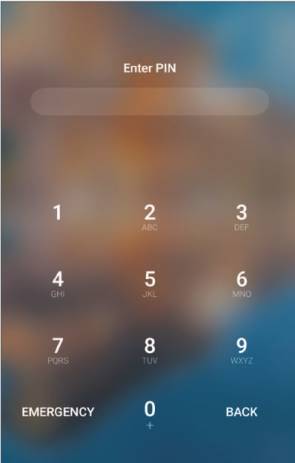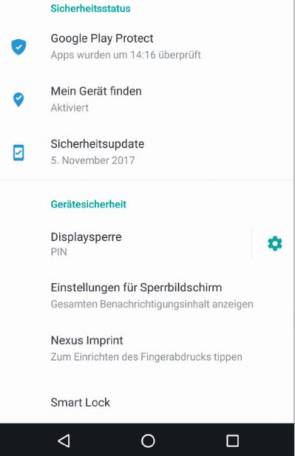Sicherheit
30.07.2019, 10:55 Uhr
Diebstahlschutz fürs Smartphone
Ihr Smartphone beinhaltet so ziemlich alle Daten rund um Ihr Leben. Es ist deshalb elementar, dass Sie diese Daten entsprechend gut schützen.
Die gute Nachricht zuerst: Smartphone-Diebstähle werden seltener – nicht zuletzt wegen umfassender Massnahmen der Hersteller, die Smartphones für die Langfinger unattraktiver machen. Ein gestohlenes Smartphone kann heutzutage relativ einfach aus der Ferne geortet und/oder unbrauchbar gemacht werden, weshalb sich ein Handy-Klau nicht mehr sonderlich lohnt. Vorausgesetzt, der Bestohlene weiss, was er tun kann.
Ein Smartphone-Diebstahl zahlt sich zwar aus Sicht eines Weiterverkaufs nicht mehr aus, um schnell an private Daten oder ein paar Gratisminuten zu kommen, kann sich ein geklautes Handy allerdings lohnen. Entsprechend sollten Sie Ihr Gerät gut absichern und im Ernstfall schnell reagieren können. Der PCtipp erklärt Schritt für Schritt, welche Massnahmen und Strategien helfen.
Dabei konzentrieren wir uns auf Handys mit Android-System (HTC, Nokia, Samsung, Sony etc.). Viele Strategien sind aber 1:1 aufs iPhone anwendbar. Wie Sie die Ortungs- und Sperrfunktion des iPhones verwenden, lesen Sie unter der Webadresse.
Einfaches Absichern
Beginnen wir mit einigen einfachen Methoden, mit denen Sie Ihr Smartphone absichern können. Auf dem untersten Level steht die PIN (Personal Identification Number) der SIM-Karte. Diese wird abgefragt, wenn Sie Ihr Gerät neu starten oder die SIM-Karte wechseln und dient zum Schutz Ihres Netzzugriffs. Entgegen der landläufigen Meinung ist die SIM-PIN kein Schutz für Ihr Gerät. In Zeiten der alten Handys, die nur mit einer SIM-Karte gestartet werden konnten, war das vielleicht noch der Fall. Aktuelle Smartphones können jedoch problemlos ohne SIM-Karte benutzt werden. Daher ist für Diebe der Weg um die SIM-PIN leicht: einfach die SIM-Karte entfernen und gut ist, Bild 1.
Entsprechend braucht es eine zweite Absicherung, die den Zugriff auf das Gerät schützt. Diese Absicherung kommt normalerweise in Form eines Sperrcodes. Je nach Smartphone sind aber mehrere Authentifizierungen möglich. Am häufigsten gewählt wird die PIN – meistens zwischen vier und sechs Ziffern lang. Ebenfalls häufig ist das Muster.
Hierbei verbinden Sie mit dem Finger eine Serie von Punkten auf dem Display. Bei neuen Handys hat sich zudem der Fingerabdruck durchgesetzt. Auch andere biometrische Authentifizierungsmethoden wie Irisscanner oder Gesichtsscanner werden in High-End-Geräten zunehmend angeboten. Das traditionelle Passwort ist hingegen eher unbeliebt, da die Eingabe zu umständlich ist. Die Zugangssperre fürs Smartphone wird deutlich häufiger abgerufen als die SIM-PIN. Sie kommt in folgenden Fällen zum Einsatz:
- beim Gerätestart/Neustart
- beim Entsperren des Displays
- für diverse wichtige Einstellungen
- für Käufe über das Google-Konto
Sperrcode einrichten
Gehen wir gleich über in die Praxis. Wir verwenden für diese Anleitung ein Google Nexus 5X mit der neusten Android-Version 8.0. Der Vorgang ist auf allen Android-Smartphones ähnlich, allerdings sind die einzelnen Menüs möglicherweise unterschiedlich beschriftet oder platziert.
Öffnen Sie die Einstellungen und navigieren Sie zu Sicherheit & Standort, Bild 2. Dort finden Sie unter Gerätesicherheit den Abschnitt Displaysperre. Tippen Sie darauf, um den Einrichtungsvorgang zu starten. Je nach Gerät stehen Ihnen verschiedene Entsperroptionen zur Verfügung. Wir empfehlen eine PIN als Startoption (zu weiteren, einfacheren Methoden kommen wir später). Nachdem Sie die gewünschte Variante gewählt haben, müssen Sie nur noch zweimal Ihre neue PIN, Ihr Muster oder Passwort eingeben – schon ist die Einrichtung komplett.